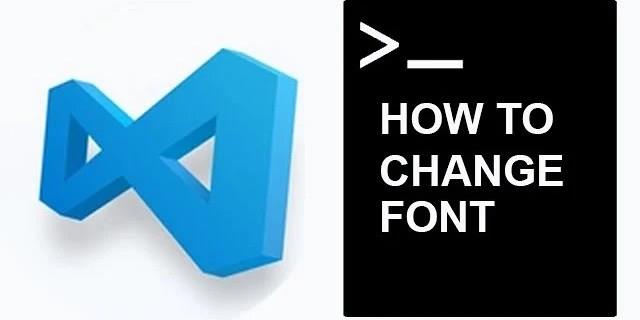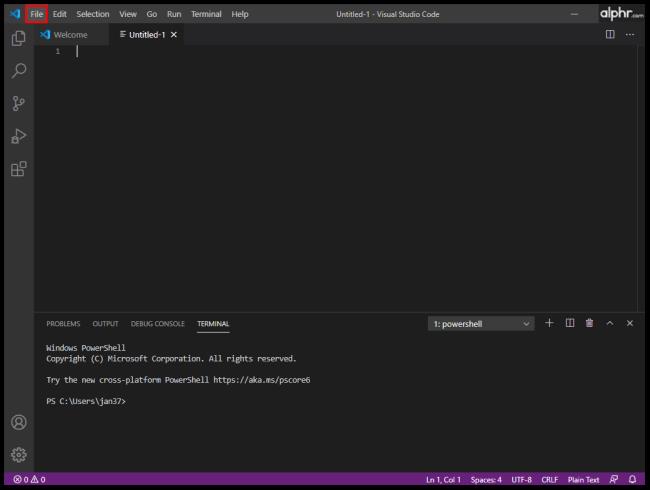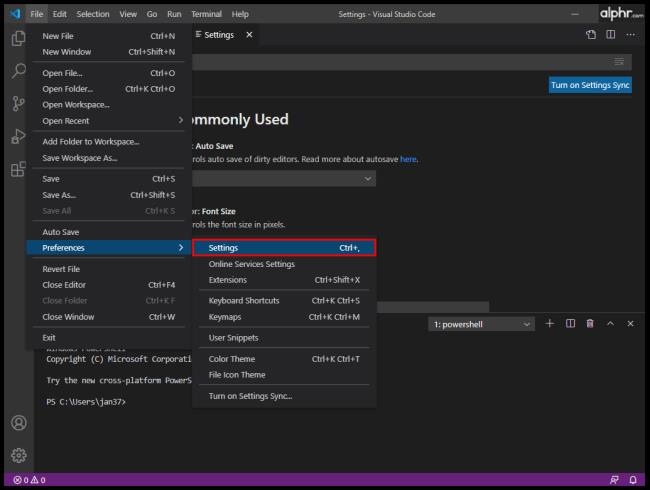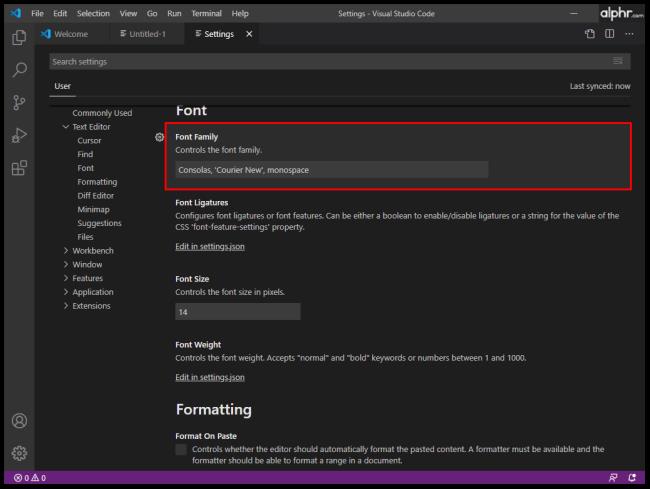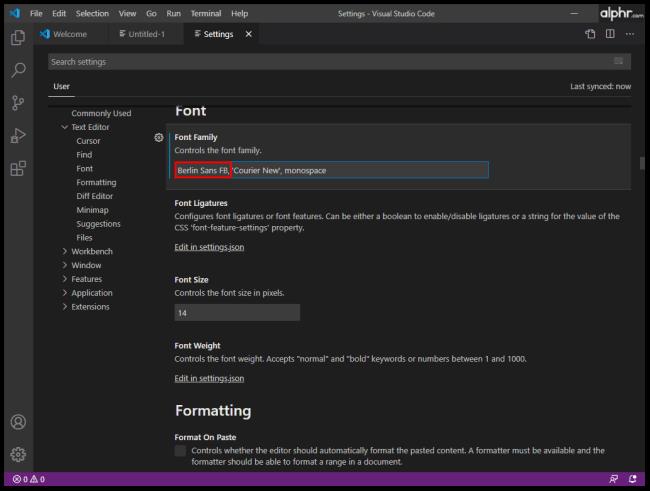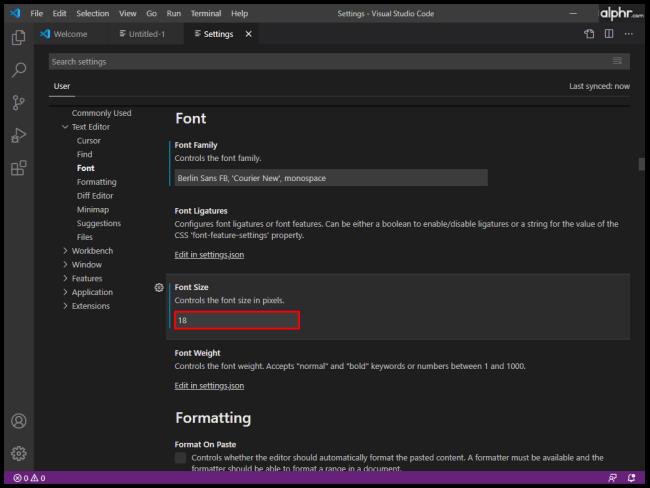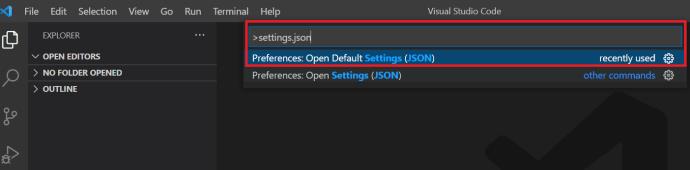Izstrādātājam ir viegli nenovērtēt savas darba vides nozīmi. Nē, mēs neapspriežam jūsu krēslu, rakstāmgaldu vai sienas krāsu. Mēs runājam par jūsu virtuālo darba vidi.
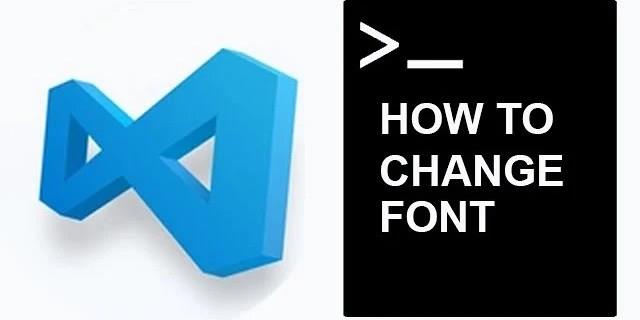
Lai jūsu Visual Studio koda redaktors justos kā mājās, ir svarīgi darba efektivitātei. Fonts aptver lielu daļu no kopējās VS sajūtas. Šajā rakstā mēs iemācīsim jums rediģēt fontus dažādās VS koda redaktora daļās.
Iemesli fonta maiņai VS kodā
Pat ja esat izstrādātājs, kas ilgu laiku strādā ar VS, iespējams, nezināt, ka tam ir fontu maiņas iespējas.
Ja jums ir vienalga, kāpēc fonta izvēle ir būtiska, pārejiet tieši uz apmācību, kas atrodas dažas rindkopas tālāk. Tomēr atcerieties, ka fonta maiņas iemesli (skatīti tālāk) var palīdzēt jūsu lēmumam.
Kāpēc fonti ir tik svarīgi VS? Ja ar estētiku jums nepietiek (un ticiet mums, pēc stundām un stundām, kas pavadītas koda redaktorā, tas sāk būt svarīgi), runa ir arī par funkcionalitāti. Tātad, kas padara fontu “piemērotu” VS?
Pirmkārt, jūs vēlaties, lai atšķirība starp līdzīgām rakstzīmēm būtu ievērojama. Piemēram, atšķirot skaitli “1” no “l” (mazais L burts), var ievērojami paātrināt kodēšanu un ietaupīt laiku.
Turklāt dažiem izstrādātājiem patīk izmantot ligatūras. Ligatūras ir daži kopā savienoti simboli, ko parasti sauc par “glifiem”. Kodēšanas laikā tas var nozīmēt daudzas lietas.
Kā nomainīt fontu saimi VS kodā
Tālāk ir norādīts, kā mainīt fontu saimi VS bez papildu pūlēm:
- Atveriet VS redaktoru.
- Pārejiet uz ekrāna augšējo daļu un atlasiet “Fails”.
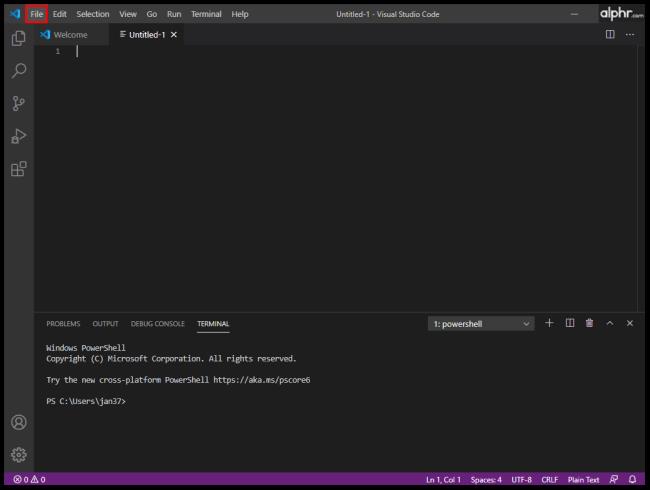
- Tagad nolaižamajā izvēlnē dodieties uz "Preferences> Settings".
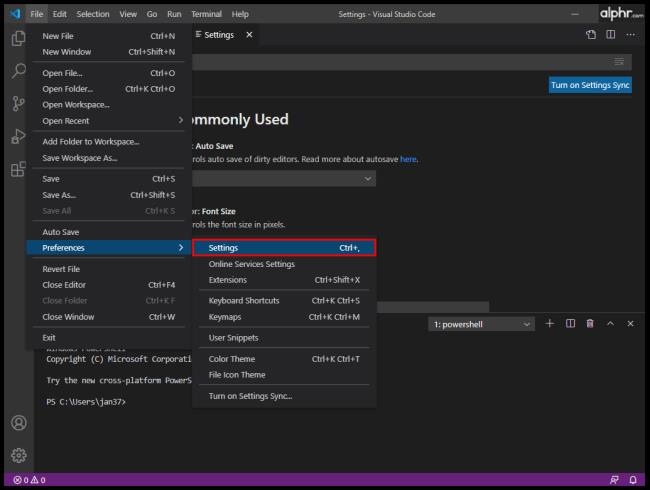
- Tagad jūs redzēsit sadaļu “Bieži lietots” ar izvēlni ekrāna labajā pusē. Ja tas parādās, varat piekļūt un mainīt “Fontu saime” no šīs lapas vai turpināt, veicot tālāk norādītās darbības.

- Noklikšķiniet uz “Teksta redaktors > Fonts” un meklējiet noklusējuma ierakstu “Consolas, Courier New”, monospace.
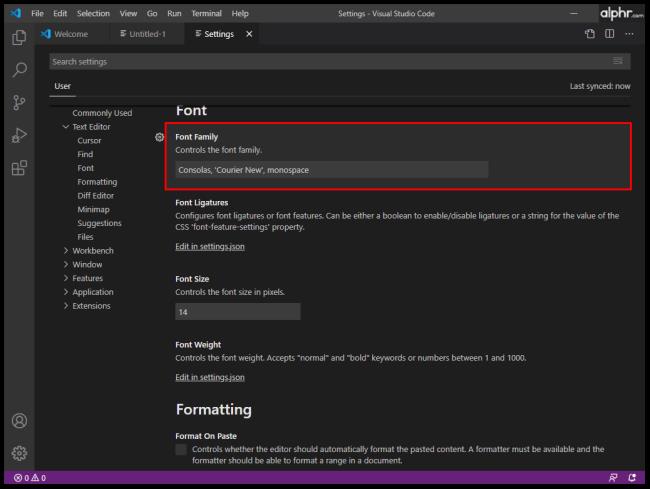
- Pēc tam “Consolas…” vietā ievadiet vēlamā fonta nosaukumu.
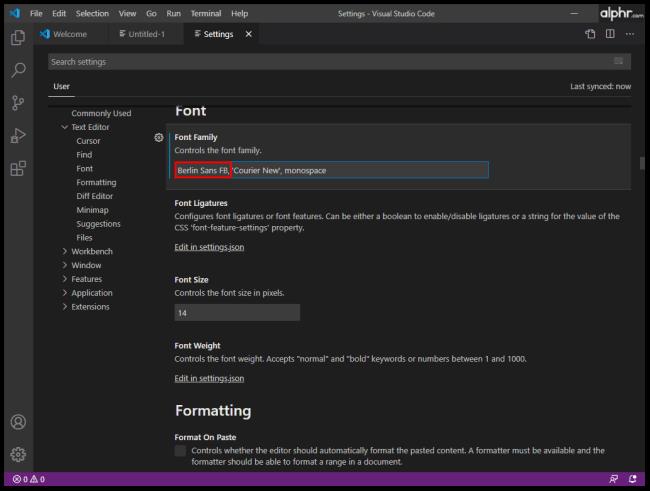
Tam vajadzētu automātiski mainīt fontu saimi.
Kā mainīt fonta lielumu VS kodā
Pat ja jums ir ideāla redze, rakstot koda rindas, acis būtu pēc iespējas ērtākas. Atšķirības starp līdzīgām rakstzīmēm ir būtiskas, izvēloties fontu saimi. Tomēr, izmantojot kodēšanai piemērotu fonta lielumu, tas var atvieglot acis un palīdzēt strādāt efektīvāk.
Nav maģiskas formulas, lai noteiktu labāko fonta lielumu kodēšanai. Ideālā gadījumā jūs vēlaties redzēt rakstzīmes pēc iespējas skaidrāk, taču jums būs nepieciešama arī līnija, lai tā atbilstu VS logam. Tāpēc izmēģiniet dažādus fontu izmērus un atrodiet ideālo, kas atbilst jūsu kodēšanas vajadzībām.
Lūk, kā mainīt fonta lielumu programmā VS Code:
- Dodieties uz "Fails -> Preferences -> Iestatījumi".

- Atrodiet sadaļu “Fonta lielums” un ierakstiet vēlamo fonta lielumu.
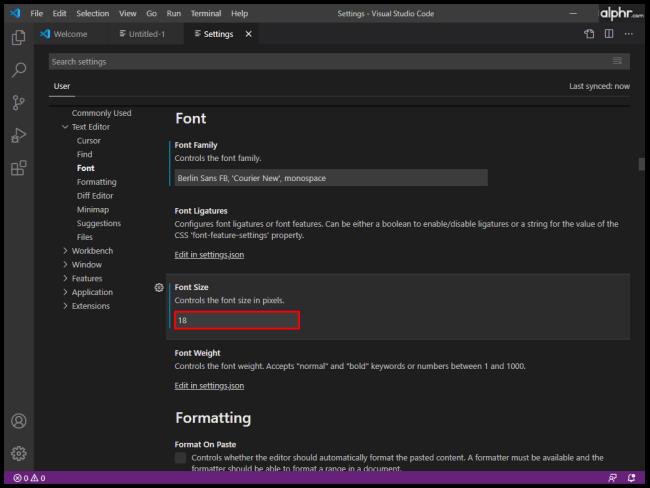
Kā mainīt Explorer fontu VS kodā
Pārlūka funkcija programmā VS Code darbojas tāpat kā citas failu pārlūkprogrammas lielākajā daļā citu lietotņu. To izmanto, lai pārvaldītu, pārlūkotu un atvērtu failus un mapes, lai strādātu pie jūsu projekta. Tā kā VS kodēšana ir balstīta uz mapēm un failiem, VS Code Explorer atvieglo projekta sākšanu. Viss, kas jums jādara, ir atvērt failu/mapi, izmantojot VS kodu. Tas ir tik vienkārši.
Jūs varat sagaidīt, ka diezgan daudz izmantosit VS Code Explorer. Ja Explorer fonta lielums jums nav piemērots, jūs priecāsities uzzināt, ka varat to mainīt.
- Dodieties uz "Fails -> Preferences -> Iestatījumi".

- Atrodiet sadaļu "Fonta lielums" un mainiet izmēru atbilstoši savām vajadzībām.
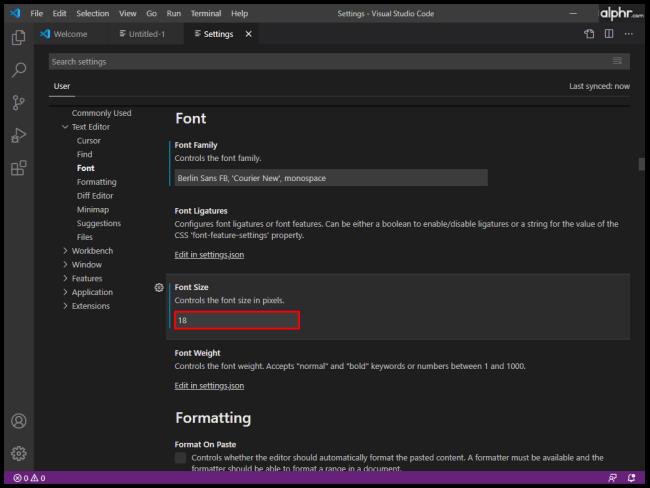
Kā mainīt termināļa fonta stilu VS kodā
Tā vietā, lai pārslēgtu logus vai mainītu esošā termināļa stāvokli, VS Code ļauj izmantot integrētu termināli, kas atrodas jūsu projekta/darbvietas saknē. Protams, lietošanas ērtībai, iespējams, vēlēsities mainīt fontu. Lūk, kā mainīt VS Code Terminal fontu:
- Dodieties uz sava projekta/darbvietas “saknes mapi” .
- Atveriet failu “settings.json”, izmantojot VS kodu. Alternatīvi, VS Code, nospiediet “Ctrl + Shift + P” operētājsistēmā Windows vai “Command + Shift + P” operētājsistēmā Mac un pēc tam atrodiet failu “settings.json” .
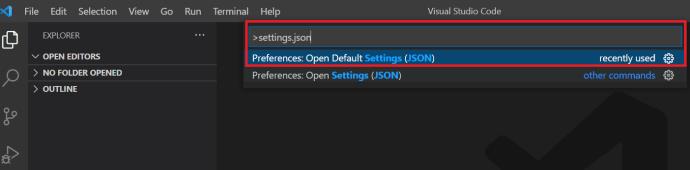
- Mainiet atbilstošās trīs rindas uz šo:
“terminal.external.osxExec”: “iTerm.app”,
“terminal.integrated.shell.osx”: “/bin/zsh”,
“terminal.integrated.fontFamily”: “D2Coding”,
Ņemiet vērā, ka piemērs ir D2Coding . Varat arī izvēlēties jebkuru citu vēlamo fontu.
- Kad esat pabeidzis, saglabājiet iestatījumus.
Lai mainītu VS Terminal fonta lielumu pēc stila maiņas, dodieties uz ierakstu “terminal.integrated.fontSize” un iestatiet to atbilstoši savām vēlmēm.
Kā nomainīt komentāru fontu VS kodā
Koda komentāru ieraksti pēc noklusējuma ir tādā pašā fontā kā pārējais kods. Mainot to, tie izceļas, kas bieži vien var novērst izšķērdētas darba stundas. Ir viegli palaist garām komentāru, ja tam ir tāds pats fonts kā visam pārējam VS. Lai cik vienkārši tas šķistu, risinājums ir nedaudz sarežģītāks, nekā jūs varētu gaidīt. Turklāt rezultāti var nebūt ideāli, jo tas var radīt dažas izlīdzināšanas problēmas. Tomēr nenāk par ļaunu mēģināt:
- Dodieties uz ierīces saknes instalācijas mapi VS Code.
- Pārejiet uz ierakstu “touch style.css” terminālī. Tādējādi tiks izveidota stila lapa.
- Tagad ir pienācis laiks pievienot fonta noteikumu. Šeit ir stila piemērs:
.mtk3 {
font-family: "iosevka";
font-size: 1em;
font-style: italic;
}
- Atveriet “settings.json” un pievienojiet šo ierakstu:
"vscode_custom_css.imports":
"file:///Users/username/.vscode/style.css"],
- Tagad lejupielādējiet spraudni “ Pielāgots CSS un JS Loader ” .
- Pēc instalēšanas nospiediet "Ctrl + Shift + P" un pārliecinieties, ka spraudnis ir iespējots.
- Restartējiet VS kodu.
- Tagad komentāriem vajadzētu būt jaunam fontam.
Kā mainīt sānjoslas fonta lielumu VS kodā
Neviens VS Code iestatījums neļauj lietotājam mainīt termināļa fonta lielumu. Tomēr pastāv risinājums, un tas ietver minēto Custom CSS un JS Loader spraudni.
- Spraudnī uzmanīgi pārejiet uz paplašinājuma informāciju un izpildiet apmācības sadaļu.
- Izmantojiet šādu loģiku:
"vscode_custom_css.imports": ["[insert custom file URL]"]
- Dariet to katram pielāgotajam failam.
Rezultātam vajadzētu izveidot labāku un estētiski pievilcīgāku VS Code sānjoslu.
Kā mainīt fontu, izmantojot dažādas operētājsistēmas
Ja kodējat VS, jūs izmantojat Windows datoru, Mac vai Linux sistēmu. Lai gan šie trīs nav identiski VS ziņā, atšķirības galvenokārt ir saistītas ar taustiņu Ctrl / Cmd un VS koda failu noklusējuma atrašanās vietām. Tātad fontu maiņas princips VS kodā paliek gandrīz vienāds visās ierīcēs.
Bieži uzdotie jautājumi: Visual Studio fontu maiņa
Kāpēc es nevaru mainīt fontu programmā VS Code?
VS kodā varat pieļaut daudzas kļūdas. Fonta maiņa nav tik vienkārša kā MS Word. Tā kā jūs izmantosit daudz kodēšanas, lai mainītu faktisko VS Code fontu, jums jāzina par visbiežāk veiktajām pārraudzībām. Pārliecinieties, ka katrs ieraksts ieskauj pēdiņas. Piemēram, “vscode_custom_css.imports”: [“file:///Users/username/.vscode/style.css”] nedarbosies, ja vien neizmantosiet pēdiņas. Turklāt noteikti izmantojiet atstarpes starp komandām.
Kurš fonts tiek izmantots kodam VS kodā?
Pēc noklusējuma VS Code kodēšanai izmantotais fonts ir Consolas. Ja sekojat šai rokasgrāmatai, varat mainīt lielāko daļu fontu programmā VS Code neatkarīgi no tā, vai mēs runājam par pašu kodu, termināli, komentāriem vai pārlūka funkciju.
Tomēr, ja jūs runājat par fontu, kas atrodams VS Code oficiālās vietnes attēlos, neviens nevar pateikt, kurš no tiem tika izmantots. Ja vien VS Code izstrādātāji nepārprotami neatklāj, kurš fonts tika izmantots, to nevar noskaidrot.
Kā uzlauzt VS Code fontu?
Sākotnēji uzlauzt nozīmēja modificēt, bet, ja ar to domājat Hack fonta pievienošanu VS, varat to pievienot, izmantojot Hack vietni . Lejupielādējiet TrueType fontu no Hack. Izvelciet lejupielādēto zip failu. Instalējiet izvilktos failus. Pēc tam dodieties uz Rīki un pēc tam uz Opcijas. Izvēlnē Opcijas atlasiet Vide un pēc tam pārejiet uz Fonti un krāsas. Atveriet nolaižamo izvēlni Fonts un atlasiet ierakstu Hack.
Kādus fontus izmanto hakeri?
Parasti katrs kodētājs, tostarp hakeri, izmanto sev tīkamu fontu. Lielisks piemērs tam, ka populārs fonts, iespējams, ir “hakeru izvēle”, būtu Rejs Blūtens, kas pazīstams arī kā Lawn Dart Fonts.
Fontu opciju maiņa VS kodā
Darbs ar fontu opcijām programmā VS Code nav tik vienkāršs kā fontu maiņa teksta redaktora programmā. Tomēr, ņemot vērā, ka mēs šeit runājam par kodēšanas programmatūru, VS piedāvā plašu iespēju klāstu salīdzinājumā ar konkurentiem. Izpildiet šajā rakstā sniegtos norādījumus un padariet savu kodēšanas pieredzi pēc iespējas personalizētāku, lietotājam draudzīgāku un vienmērīgāku.